Cara Migrasi Barang Add On
Migrasi Kategori Barang Add On ke Tipe Barang Add On
Cara menambah barang add on pada aplikasi Kasir Pintar sebelumnya dilakukan dengan memilih “Kategori barang: Add on” di halaman Tambah Barang. Namun, saat ini terdapat perubahan sistem pada add on, yaitu tambah barang add on akan dilakukan dengan memilih “Tipe barang: Add on” di halaman Tambah Barang.
Oleh karena itu, perlu adanya migrasi atau perpindahan data barang dari Kategori Add on menjadi Tipe barang Add on pada aplikasi Kasir Pintar yang Anda gunakan. Migrasi dilakukan agar penggunaan data barang add on dapat lebih optimal serta mengurangi kesalahan perhitungan pada transaksi barang add on.
Perbedaan Cara Menambah Barang Add On Sebelum & Setelah Migrasi
- Penambahan Barang Add On Sebelum Migrasi dilakukan
Penambahan barang add on sebelum migrasi dilakukan dengan cara memilih opsi Kategori Barang : Add On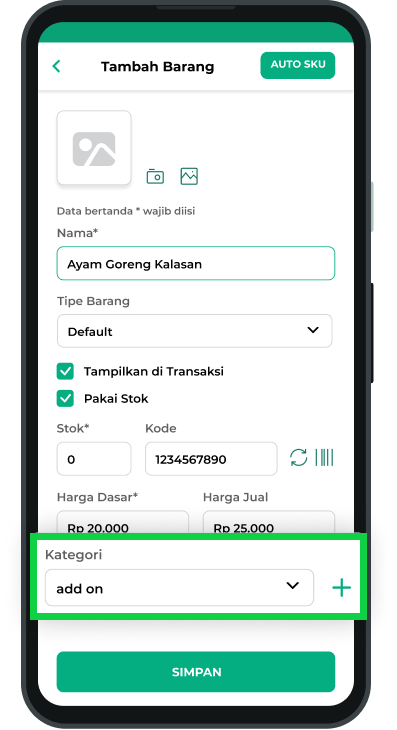
- Penambahan Barang Add On Setelah Migrasi dilakukan
Penambahan barang add on setelah migrasi dilakukan dengan cara memilih opsi Tipe Barang : Add On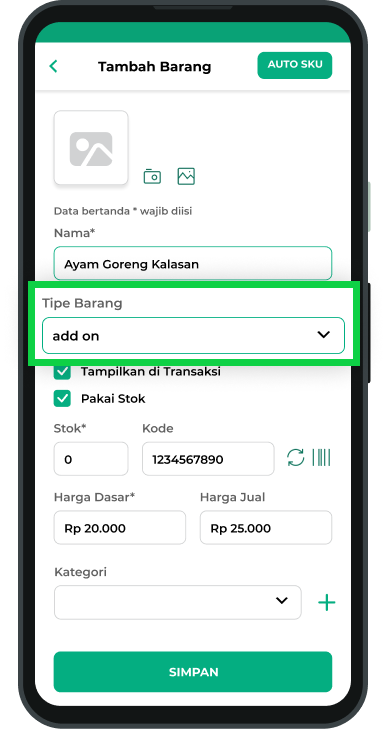
Ketentuan Migrasi Add On
Migrasi add on dapat dilakukan melalui Website/Back Office Kasir Pintar. Perlu diketahui bahwa migrasi barang add on hanya dapat dilakukan sekali. Apabila Anda tidak melakukan migrasi hingga waktu yang telah ditentukan, maka Anda dapat melakukan perpindahan data barang add on dari Kategori barang menjadi Tipe barang secara manual melalui halaman Edit Data Barang.
Cara Migrasi Barang Add On
- Terdapat 2 cara untuk menuju ke halaman Migrasi Add on, yaitu dapat diakses melalui:
- Aplikasi Kasir Pintar Pro
Tap tombol Migrasi Sekarang pada pengumuman perubahan sistem Add on.
Selanjutnya Anda akan diarahkan menuju website/back office untuk melakukan proses migrasi barang add on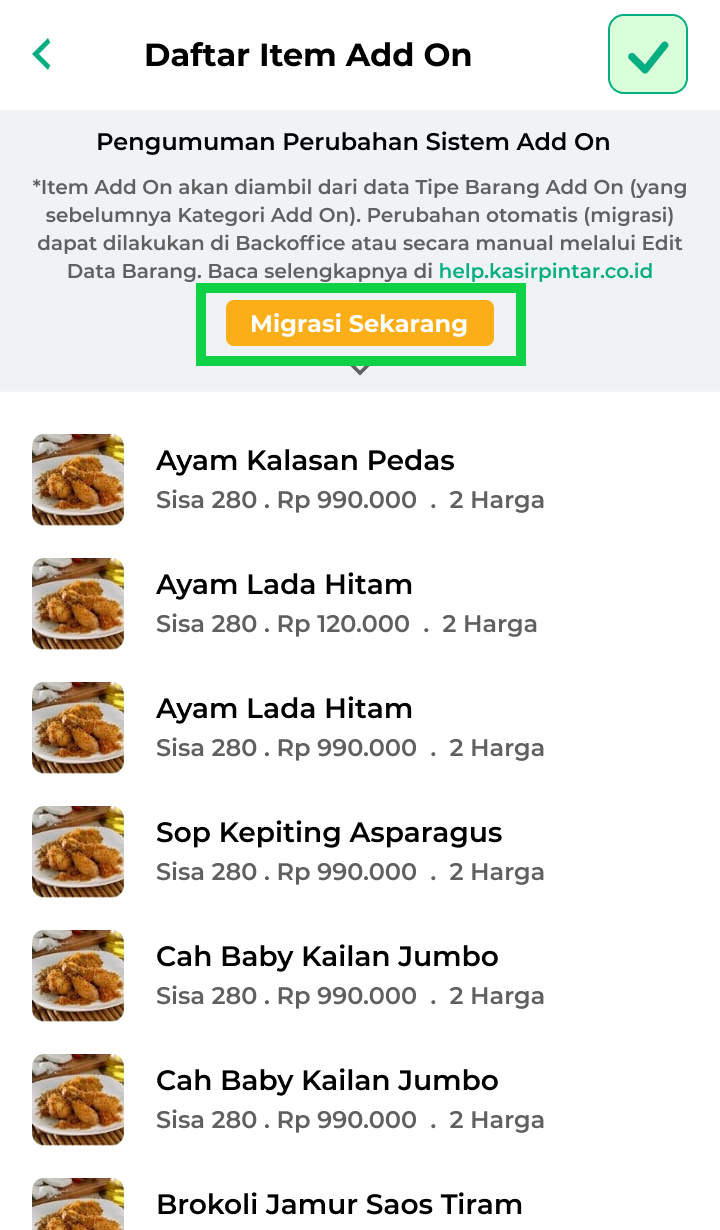
- Website/Back Office Kasir Pintar
Klik tombol Migrasi Data Sekarang pada banner pengumuman perubahan sistem add on atau Anda juga bisa klik link Migrasi Add On berikut
- Aplikasi Kasir Pintar Pro
- Pilih tombol Mulai Migrasi
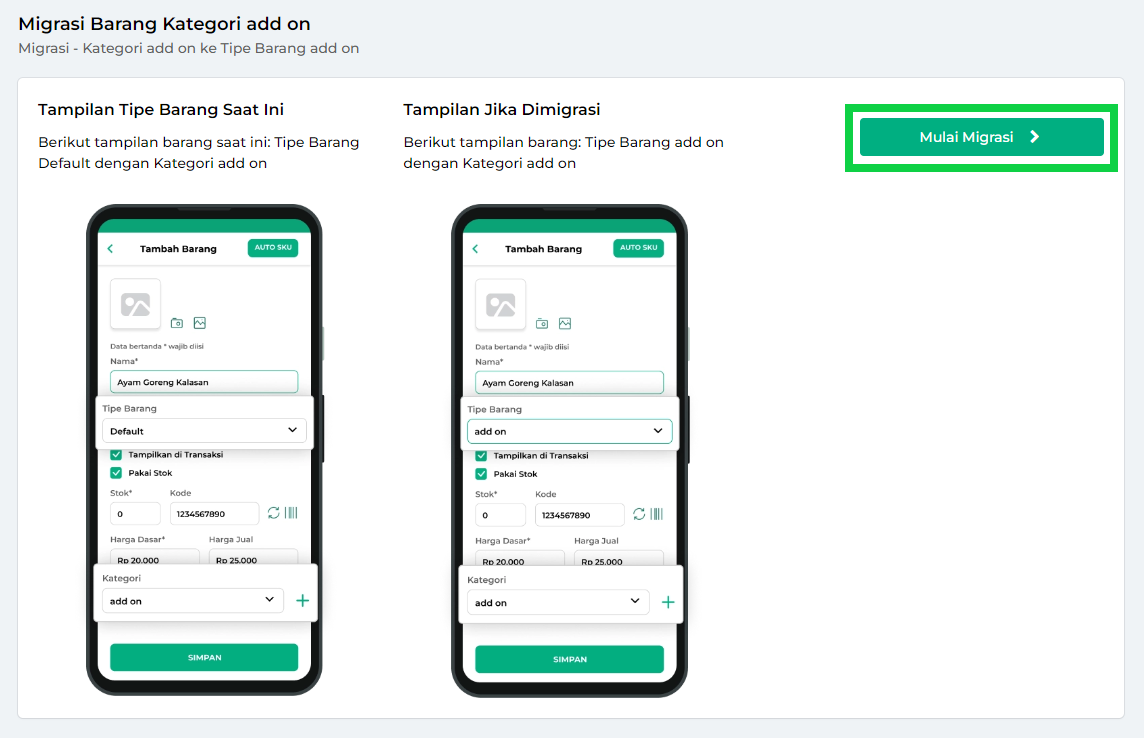
- Terdapat 3 pilihan yang dapat Anda lakukan terkait migrasi barang add on:
- Konfirmasi Pindah ke Tipe Barang Add On
Pilih tombol Konfirmasi Pindah ke Tipe Barang Add On jika Anda menyetujui proses migrasi. Sistem akan membantu Anda untuk memindah barang Kategori Add on menjadi Tipe Barang Add on.
- Pada halaman berikut berisi data barang dengan Kategori Add on yang terdapat di toko Anda. Silahkan centang data barang Kategori Add on yang akan dipindah menjadi Tipe barang Add on.
Catatan: Perlu diketahui bahwa detail barang (sub barang) varian, imei, paket, bahan baku, dan multisatuan akan terhapus jika diubah menjadi Tipe Barang Add on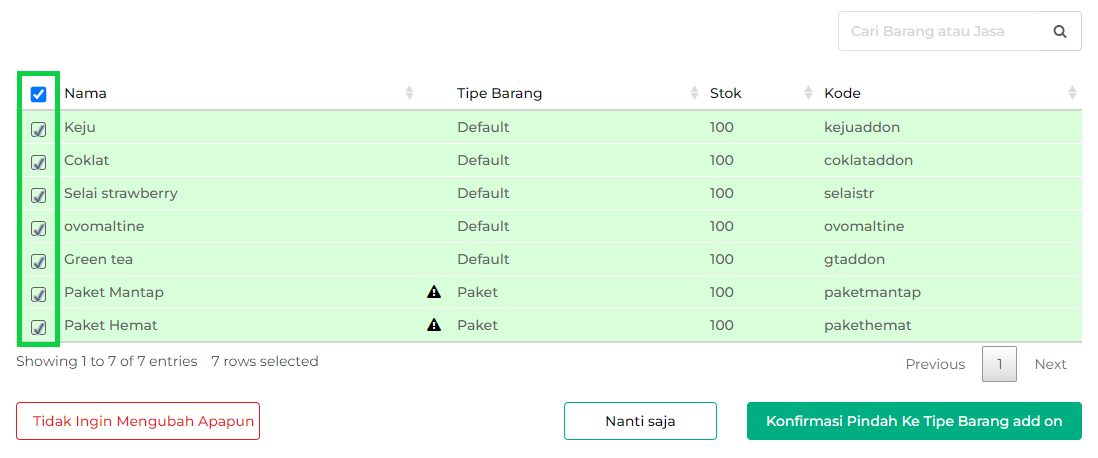
- Pilih tombol Konfirmasi Pindah ke Tipe Barang Add on jika Anda telah memilih data barang yang akan dipindah menjadi Tipe Barang Add on
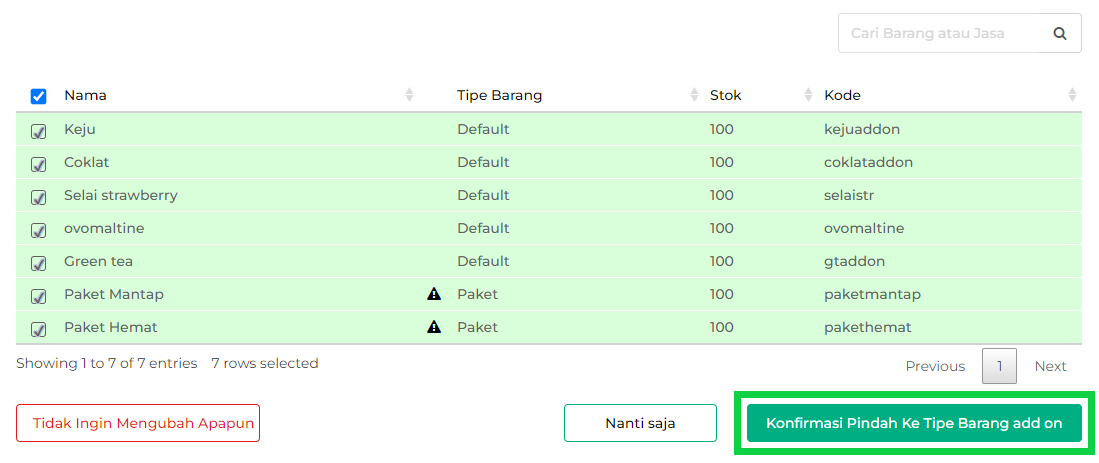
- Pilih tombol Lanjutkan dan Setujui untuk melakukan proses migrasi add on
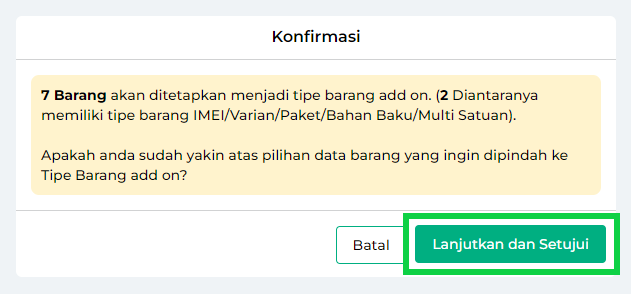
- Migrasi add on telah berhasil dilakukan. Barang dengan Kategori Add on yang terdapat di akun toko Anda telah berhasil dipindah menjadi Tipe Barang Add on
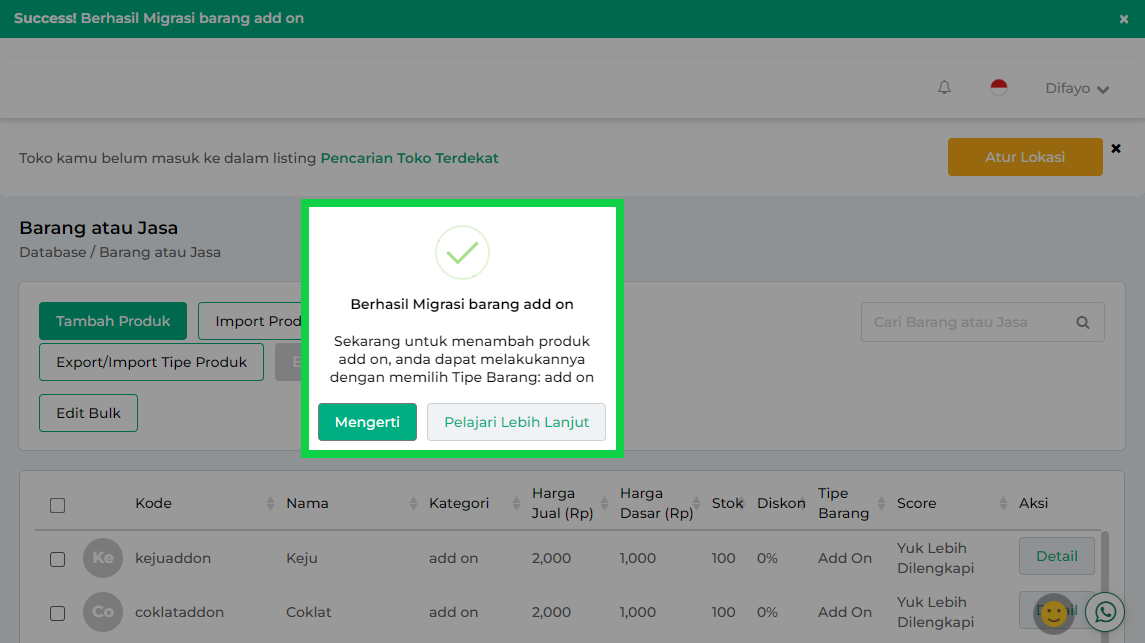
Berikut merupakan contoh tampilan daftar barang add on pada akun toko Anda “setelah migrasi” dilakukan.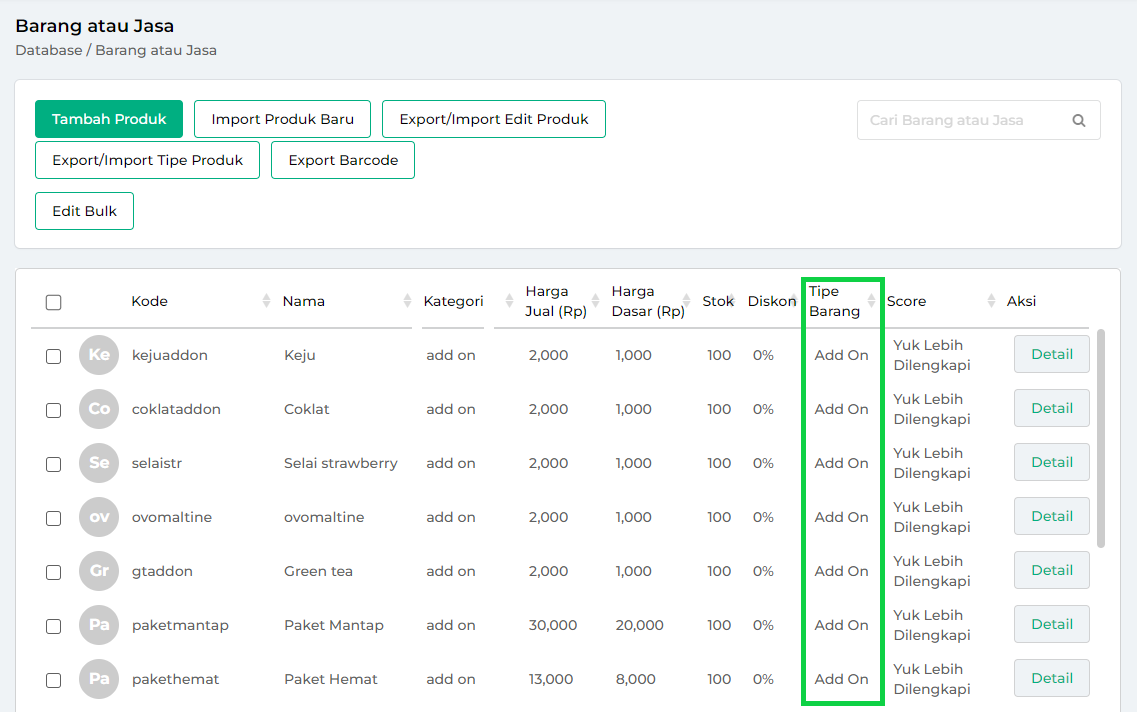
- Pada halaman berikut berisi data barang dengan Kategori Add on yang terdapat di toko Anda. Silahkan centang data barang Kategori Add on yang akan dipindah menjadi Tipe barang Add on.
- Nanti Saja
Pilihan Nanti Saja digunakan jika Anda ingin menunda proses migrasi add on. Pastikan Anda melakukan migrasi add on pada waktu yang telah ditentukan. Jika migrasi tidak dilakukan, maka Anda dapat melakukan perpindahan data barang add on dari Kategori barang menjadi Tipe barang secara manual melalui halaman Edit Data Barang.
- Pada halaman berikut berisi data barang dengan Kategori Add on yang terdapat di toko Anda. Pilih tombol Nanti Saja apabila Anda ingin menunda proses migrasi add on
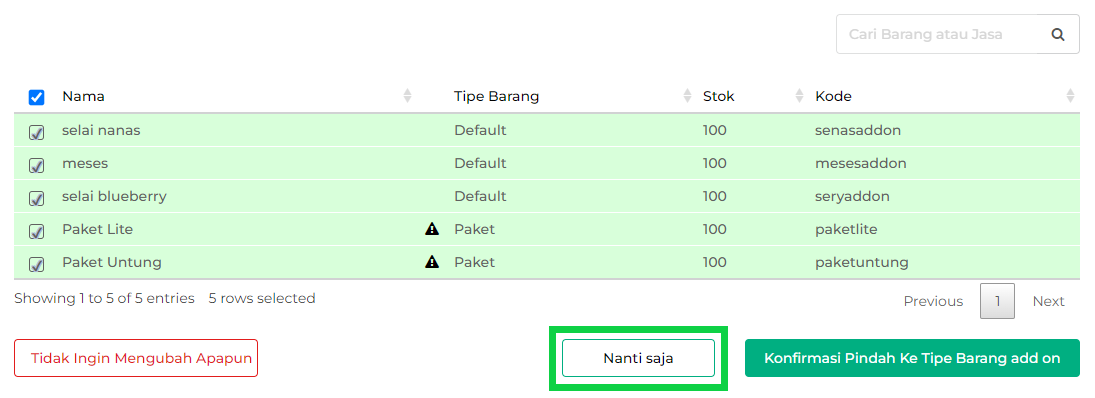
- Terdapat 2 tombol yang dapat Anda pilih pada pop up Konfirmasi Migrasi Add On:
-Pilih tombol Kembali ke Migrasi apabila Anda memutuskan untuk melanjutkan proses migrasi add on
-Pilih tombol Mengerti apabila Anda tetap ingin menunda proses migrasi add on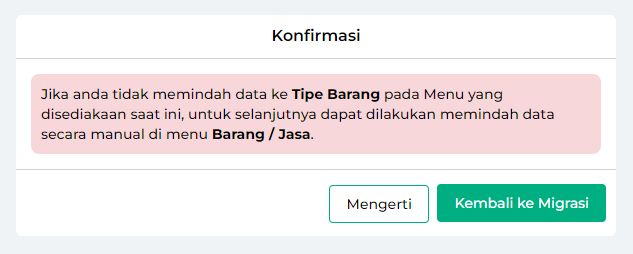
- Jika Anda memilih tombol Mengerti, maka proses migrasi add on telah berhasil ditunda. Pastikan Anda melakukan migrasi add on sebelum masa migrasi berakhir
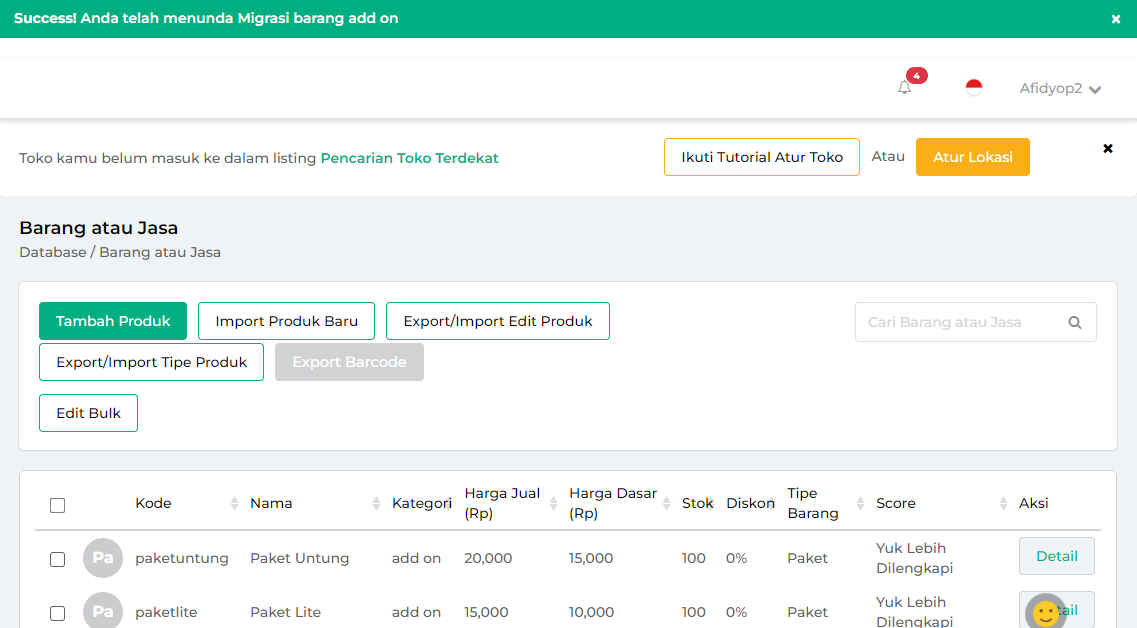
- Pada halaman berikut berisi data barang dengan Kategori Add on yang terdapat di toko Anda. Pilih tombol Nanti Saja apabila Anda ingin menunda proses migrasi add on
- Tidak Ingin Merubah Apapun
Pilihan ini digunakan jika Anda menolak proses migrasi barang add on. Perlu diketahui bahwa migrasi barang add on hanya dapat dilakukan sekali. Apabila Anda memutuskan untuk tidak melakukan migrasi, maka Anda harus memindah data barang add on secara manual pada halaman Edit Data Barang, agar data barang add on yang ada di toko Anda tetap dapat ditransaksikan sebagai add on.
- Pada halaman berikut berisi data barang dengan Kategori Add on yang terdapat di toko Anda. Pilih tombol Tidak Ingin Merubah Apapun apabila Anda menolak migrasi add on
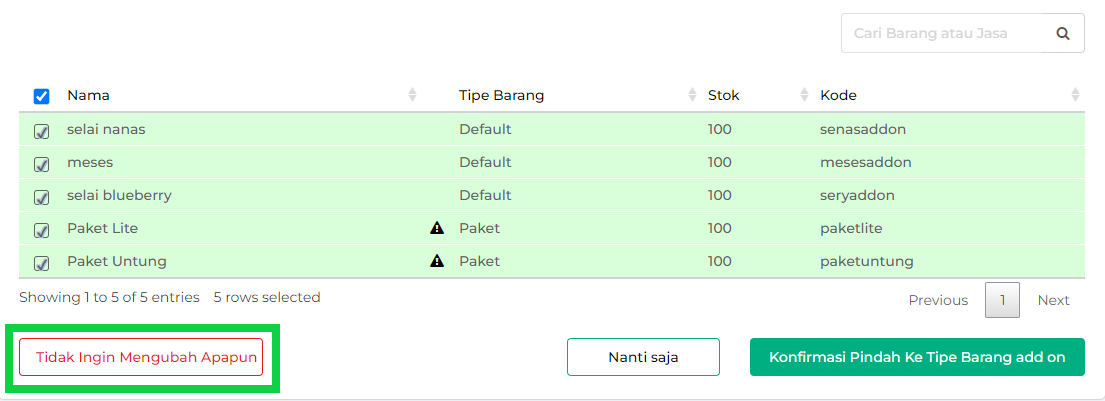
- Terdapat 2 tombol yang dapat Anda pilih pada pop up Konfirmasi Migrasi Add On:
-Pilih tombol Kembali ke Migrasi apabila Anda memutuskan untuk melanjutkan proses migrasi add on
-Pilih tombol Lanjutkan dan Setujui apabila Anda tetap menolak proses migrasi add on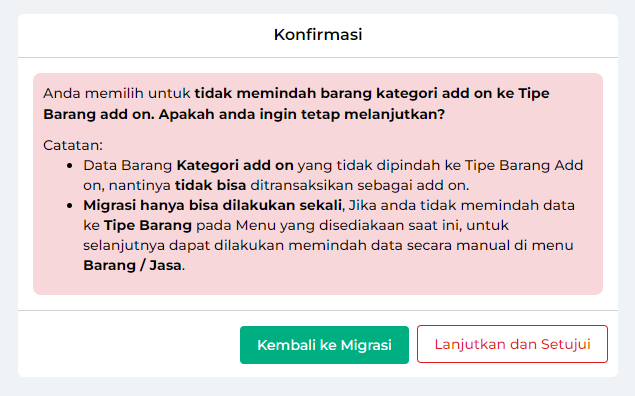
- Jika Anda memilih tombol Lanjutkan & Setujui, maka proses migrasi add on berhasil ditolak. Nantinya, Anda harus memindah data barang add on secara manual pada halaman Edit Data Barang, agar data barang add on yang ada di toko Anda tetap dapat ditransaksikan sebagai add on
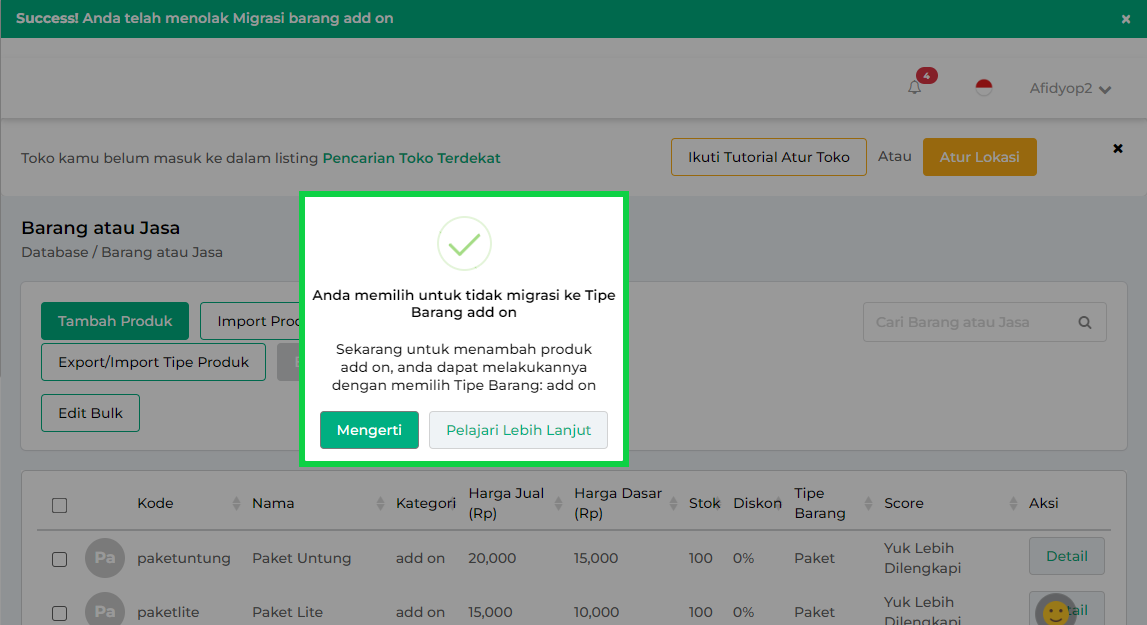
- Pada halaman berikut berisi data barang dengan Kategori Add on yang terdapat di toko Anda. Pilih tombol Tidak Ingin Merubah Apapun apabila Anda menolak migrasi add on
- Konfirmasi Pindah ke Tipe Barang Add On
Setelah migrasi add on dilakukan, silahkan update aplikasi Kasir Pintar Pro yang digunakan owner maupun staff untuk mendapatkan tampilan add on terbaru pada fitur tambah dan edit data barang:
Jika aplikasi berhasil diperbarui, setiap kali membuat atau mengubah barang add on, silahkan pilih opsi Tipe Barang: Add On pada form Tambah Barang maupun Edit Barang. Panduan lebih lengkapnya dapat dilihat pada artikel Cara Menambah Barang Add On.
Selamat Mencoba!
Artikel Terkait
- Cara Menambah Barang Add On
- Bagaimana Cara Mengubah Tipe Barang Add on Secara Manual?
- Bagaimana Pengaruh Perubahan Sistem Barang Add On di Fitur Pesanan?